Excel表格中的不连续空白行如何批量删除
我们在Excel表格中编辑数据的时候,如果出现许多不连续的空白行,一个一个删除太费时间,想要批量删除,该怎么操作呢?今天就跟大家介绍一下Excel表格中的不连续空白行如何批量删除的具体操作步骤。
1. 首先打开我们想要编辑的Excel表格,如图,有很多空白行,按键盘上的“Ctrl”+“G”组合键,调出“定位”窗口。
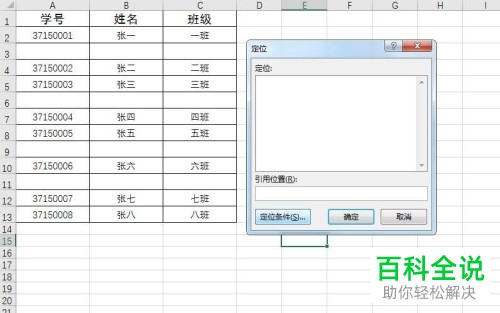
2. 点击窗口左下角的“定位条件”按钮,弹出“定位条件的窗口,点选上“空值”选项,然后点击“确定”,这一步骤是将表格中所有的空行全部选中。
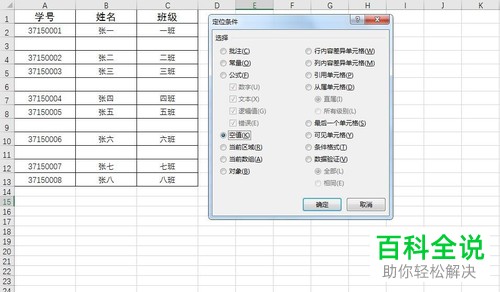
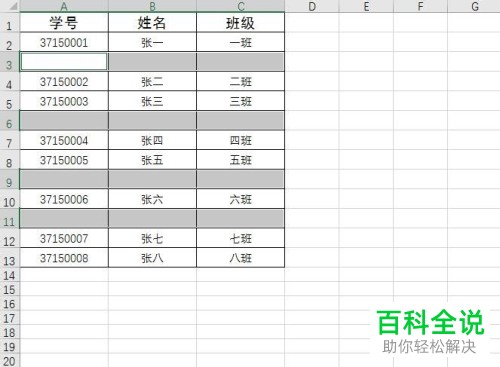
3. 然后在选中的空行上右键,在打开的菜单中依次点击“删除---整行”,最后点击确定即可删除。
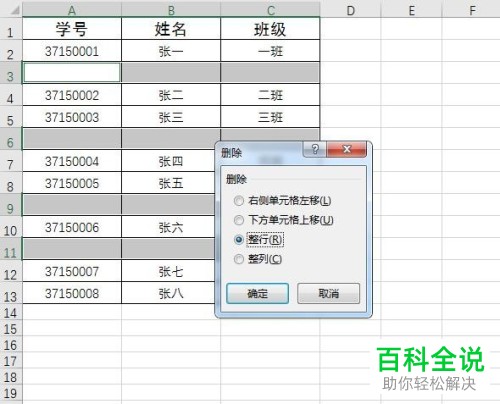
筛选删除法
1. 我们还可以借助筛选功能来删除空白行。我们需要在表格中插入一列"C"列,然后填充简单的序列。
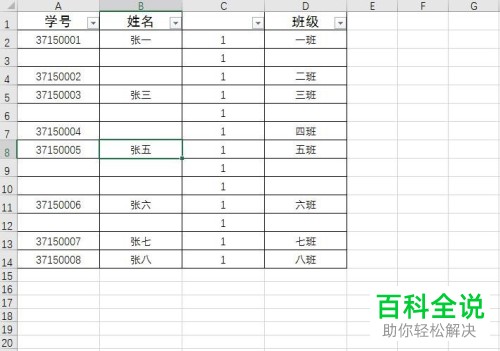
2. 依次点击上方的“数据---筛选”选项,接着选择任意一个字段(以“姓名”为例),将筛选条件设置为“空白”,这样就可以把空行筛选出来了。
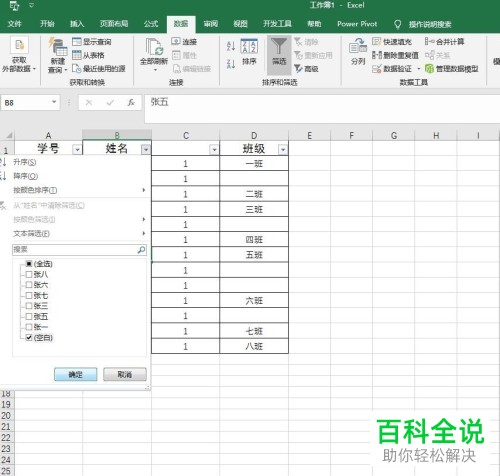
3. 如图,因为“姓名”列本身有空白单元格,也会被筛选出来,这时我们可以再对其他字段(以“班级”为例)进行筛选,同样筛选条件选择“空白”,就可以将所有空行筛选出来了,选中空行,右键选择删除即可。
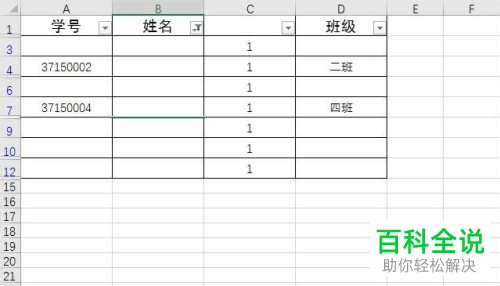
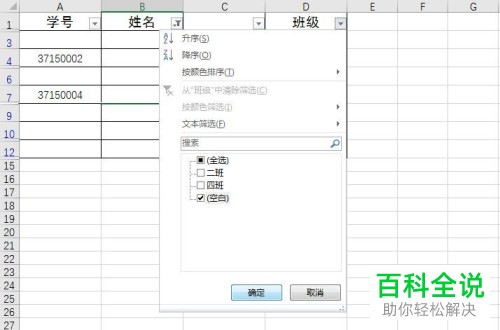
排序删除法
1. 借助“升序”或“降序”功能,将空白行排到一起,然后再删除。因为排序操作也只能在连续的非空行中进行,我们还是需要填充一个含有简单序列的列。
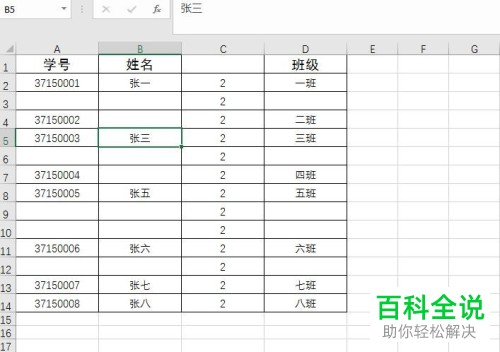
2. 同样任选一个字段(以“学号”为例),然后进行升序或降序排列,这样,所有的空行就排在最后了,选中后,右键删除即可。
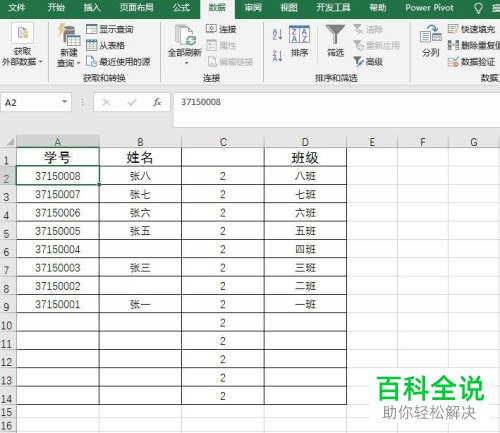
以上就是Excel表格中的不连续空白行如何批量删除的具体操作步骤。
赞 (0)

